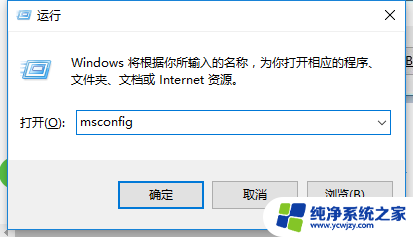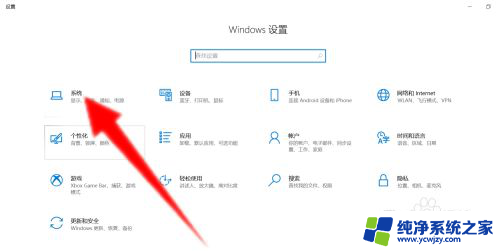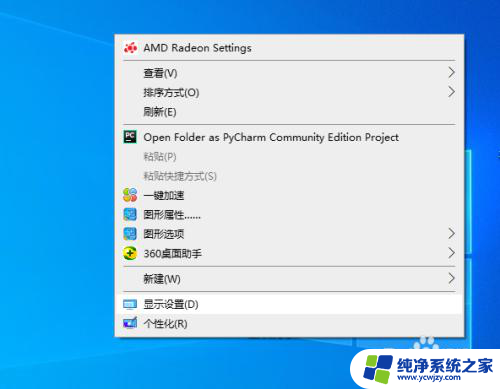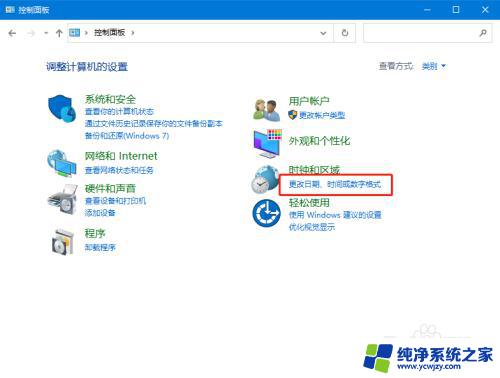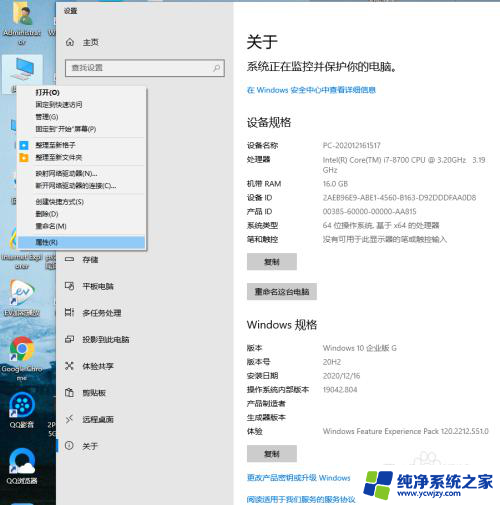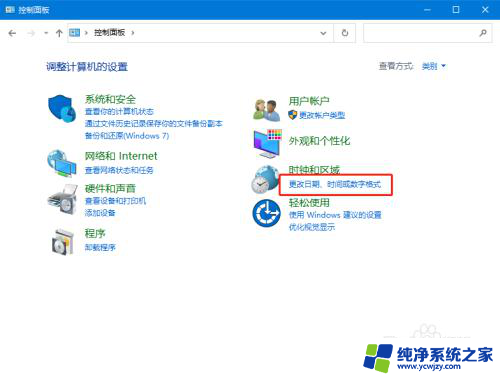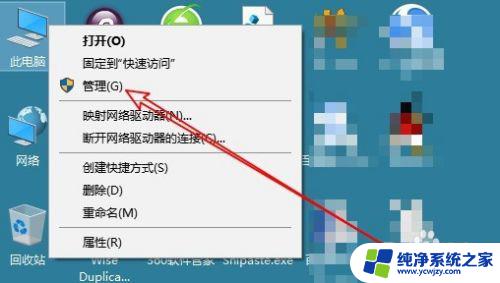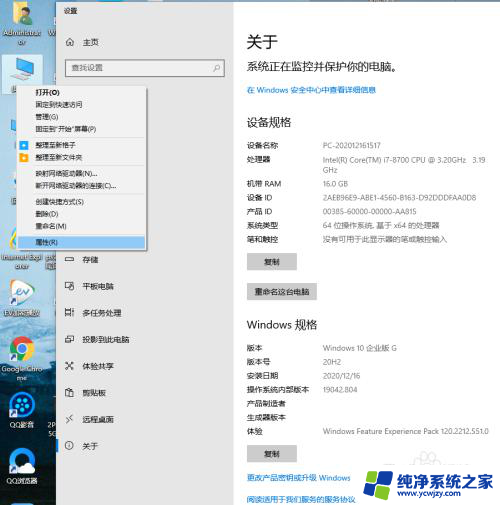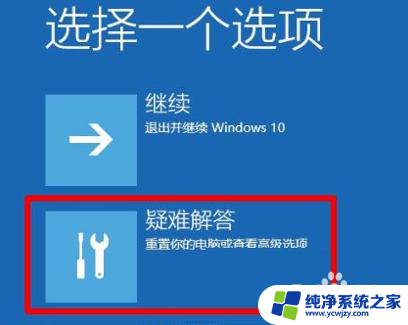win10开机长时间黑屏
Win10开机黑屏时间很久一直是许多用户困扰的问题,当我们打开电脑,却被黑屏长时间卡住,无法进入系统界面时,常常让人感到焦虑和困惑。不过不必担心其实这个问题有很多解决方法,只要我们耐心寻找和尝试,很可能很快就能将电脑重新启动起来。接下来我们就来看看Win10开机黑屏时间很久的解决方法。

首先我们打开控制面板,将查看方式修改为“大图标”。点击“电源选项”,
点击“选择电源按钮的功能”,
如果无法修改关机设置的操作,我们先点击“更改当前不可用设置”,
在关机设置中将“启用快速启动(推荐)”前面的勾选上即可,如果默认勾选了“启用快速启动”,就不用管它了。
右键点击“开始”菜单,点击运行,在运行中输入“gpedit.msc”命令,点击确定。
在左侧“计算机配置”中依次点开“管理模板”-“系统”-“关机”,在右侧窗口中找到“要求使用快速启动”双击进入。
将要求使用快速启动选择“已启用”,点击确定关闭。
重启电脑测试一下。
二、显卡驱动所致
说出来你可能不信,显卡驱动可以造成开机速度慢,确实会的,亲身经历!一时手贱,将显卡驱动更新了一下,导致了电脑开机会黑屏等待,开机速度变慢了很多,将显卡卸载了,重新安装显卡驱动就好了。
卸载独立显卡的驱动十分简单,鼠标右键点击“此电脑”。点击“管理”,
在计算机管理界面中,我们点击“设备管理器”,展开“显示适配器”,找到独立显卡设备,我们右键点击选择“卸载设备”,(如果您有独立显卡和集成显卡,如果分不清哪个是独立显卡还是集成显卡,可以将其都卸载,重新安装。)
勾选“删除此设备的驱动程序软件”,并点击“卸载”。即可将独立显卡驱动卸载了,
去官方网站下载对应的显卡驱动重新安装,或者是使用驱动精灵、驱动人生、鲁大师之类的驱动安装软件,来重新将显卡驱动安装,如果您之前安装的最新版本的显卡驱动,可以尝试一下安装老版本的。
建议大家不要乱更新系统、驱动,有些时候新系统补丁或者驱动会有BUG或者出现兼容性问题,最好将Windows更新关闭了,在禁用Windows update服务。
以上就是win10开机长时间黑屏的全部内容,如果有需要的用户可以按照以上步骤进行操作,希望对大家有所帮助。